Vorgehensweise
-
Nachdem ein Mehrfacheinzug aufgetreten ist, drücken Sie entweder die Taste [Auswerfen] zum Auswerfen des Dokuments aus dem Papierpfad oder öffnen Sie den ADF zum Entfernen des Dokuments.
Nach dem Entfernen des Dokuments ändert sich die Anzeige im Bedienfeld-LCD wie folgt:
Beim Mehrfacheinzug
Beim Auswerfen des Dokuments
Mehrfacheinzug erkannt (Überlappung)
Drücken Sie die iMFF-Taste, um das Dokument auszuwerfen und die Mehrfacheinzugserkennung für die nächsten Scans zu unterdrücken.
Drücken Sie die Auswerfen-Taste zum Auswerfen des Dokuments.
Wenn [Bereit] angezeigt wird, erhöhen Sie die Papierseparationskraft mit der Taste [
 ], um Mehrfacheinzüge zu unterdrücken. (*1)
], um Mehrfacheinzüge zu unterdrücken. (*1)Bildschirm [Bereit (Mehrfacheinzug)]
Mehrfacheinzug erkannt (Überlappung)
Drücken Sie die Auswerfen-Taste zum Auswerfen des Dokuments.
Wenn [Bereit] angezeigt wird, erhöhen Sie die Papierseparationskraft mit der Taste [
 ], um Mehrfacheinzüge zu unterdrücken. (*1)
], um Mehrfacheinzüge zu unterdrücken. (*1)Mehrfacheinzug erkannt (Überlappung)
Drücken Sie die iMFF-Taste, um das Mehrfacheinzugsmuster zu speichern und das Dokument auszuwerfen. Drücken Sie die Auswerfen-Taste zum Auswerfen des Dokuments.
Wenn [Bereit] angezeigt wird, erhöhen Sie die Papierseparationskraft mit der Taste [
 ], um Mehrfacheinzüge zu unterdrücken. (*1)
], um Mehrfacheinzüge zu unterdrücken. (*1)Mehrfacheinzug erkannt (Überlappung)
Drücken Sie die iMFF-Taste zum Speichern des Mehrfacheinzugsmusters. Drücken Sie die Auswerfen-Taste zum Auswerfen des Dokuments.
Wenn [Bereit] angezeigt wird, erhöhen Sie die Papierseparationskraft mit der Taste [
 ], um Mehrfacheinzüge zu unterdrücken. (*1)
], um Mehrfacheinzüge zu unterdrücken. (*1)Mehrfacheinzug erkannt (Länge)
Drücken Sie die Auswerfen-Taste zum Auswerfen des Dokuments.
Bildschirm [Bereit]
*1: Wenn die Papierseparationskraft auf [




 ] eingestellt ist, was die maximale Stufe ist, wird die Meldung "Wenn [Bereit] angezeigt wird, erhöhen Sie die Papierseparationskraft mit der Taste [
] eingestellt ist, was die maximale Stufe ist, wird die Meldung "Wenn [Bereit] angezeigt wird, erhöhen Sie die Papierseparationskraft mit der Taste [ ], um Mehrfacheinzüge zu unterdrücken." nicht angezeigt.
], um Mehrfacheinzüge zu unterdrücken." nicht angezeigt. -
Legen Sie das entnommene Dokument wieder in das Vorlagefach ein.
Wenn ein Mehrfacheinzugsfehler erkannt wurde, obwohl kein Papier an dem Dokument haftet, drücken Sie die Taste [Scannen/Pause] oder starten Sie den Scanvorgang über den Computer neu (drücken Sie nicht die Taste [iMFF]). Wenn an dem ausgeworfenen Blatt Papier haftet und der Anhang wahrscheinlich den Mehrfacheinzugsfehler verursacht hat, fahren Sie mit dem nächsten Schritt fort.
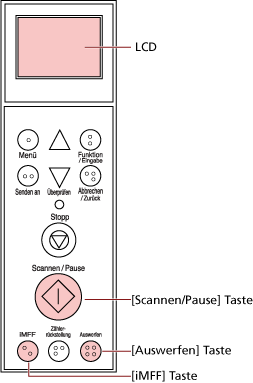 HINWEIS
HINWEISWenn Sie in dem Fenster, das das Mehrfacheinzugsbild zeigt, auf die Schaltfläche [OK] klicken, ist Schritt 2 nicht erforderlich, weil der Scanner das Mehrfacheinzugsbild einzieht und den Scanvorgang fortsetzt.
-
Drücken Sie die Taste [iMFF] und bestätigen Sie, dass
 im LCD angezeigt wird. Drücken Sie dann die Taste [Scannen/Pause] oder starten Sie den Scanvorgang über den Computer neu.
im LCD angezeigt wird. Drücken Sie dann die Taste [Scannen/Pause] oder starten Sie den Scanvorgang über den Computer neu.
Beachten Sie, dass ab hier
 im LCD bei jeder Betätigung der Taste [iMFF] zwischen eingeblendet/ausgeblendet umgeschaltet wird. Der Scanner wird entsprechend dem festgelegten Modus wie unten erläutert bedient, wenn Dokumente gescannt werden, während
im LCD bei jeder Betätigung der Taste [iMFF] zwischen eingeblendet/ausgeblendet umgeschaltet wird. Der Scanner wird entsprechend dem festgelegten Modus wie unten erläutert bedient, wenn Dokumente gescannt werden, während  angezeigt wird.
angezeigt wird.Manueller Modus (Umgehung über Voderseitenabdeckungstaste)
Das nächste Blatt wird ohne Mehrfacheinzugserkennung gescannt und ab dem zweiten Blatt werden dann Mehrfacheinzugsfehler gemäß den Einstellungen des Scannertreibers oder des Software Operation Panel erkannt.
Automatischer Modus 1 (Umgehung über Länge und Position)
Der Scanner speichert die Länge und Position des Papiers (Überlappungsmuster), das einen Mehrfacheinzugsfehler verursacht hat, und setzt den Scanvorgang fort. Wenn ein angehängtes Papier mit einem ähnlichen Muster erkannt wird, ignoriert der Scanner es, um die Mehrfacheinzugserkennung zu unterdrücken. (*1)(*2)
Automatischer Modus 2 (Umgehung über Länge)
Der Scanner speichert die Länge des Papiers (Überlappungsmuster), das einen Mehrfacheinzugsfehler verursacht hat, und setzt den Scanvorgang fort. Wenn ein angehängtes Papier mit der gleichen Länge oder kürzer erkannt wird, ignoriert der Scanner es, um die Mehrfacheinzugserkennung zu unterdrücken. (*2)
*1: Bis zu acht Überlappungsmuster können in diesem Modus gespeichert werden. Bei der Erkennung des 9. Überlappungsmusters wird das zuerst erkannte Muster aus dem Speicher gelöscht.
*2: Um die gespeicherten Überlappungsmuster und die längste Überlappungslänge zu löschen, drücken Sie die Tasten [iMFF] und [Zählerrückstellung] gleichzeitig länger als zwei Sekunden, während [Bereit] im LCD angezeigt wird. Das LCD zeigt
 oder
oder  , wenn der Speicher gelöscht wird. Somit können Überlappungsmuster gelöscht werden, die unbeabsichtigt gespeichert wurden. Beachten Sie jedoch, dass dadurch alle gespeicherten Muster vollständig gelöscht werden.
, wenn der Speicher gelöscht wird. Somit können Überlappungsmuster gelöscht werden, die unbeabsichtigt gespeichert wurden. Beachten Sie jedoch, dass dadurch alle gespeicherten Muster vollständig gelöscht werden.Mehrfacheinzugsmuster können auch über das Software Operation Panel oder [1: iMFF Einstellungen] unter [Hauptmenü] des Bedienfelds gelöscht werden.
